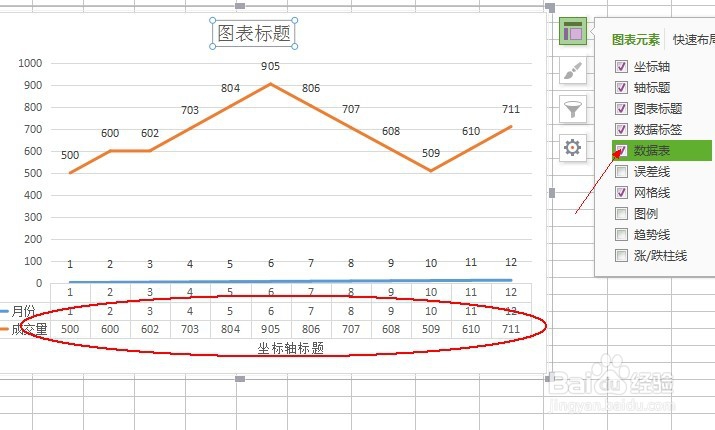1、首先打开表格,找到你要做成折线图的数据表格。

2、选中数据表格,然后点击插入—图表。
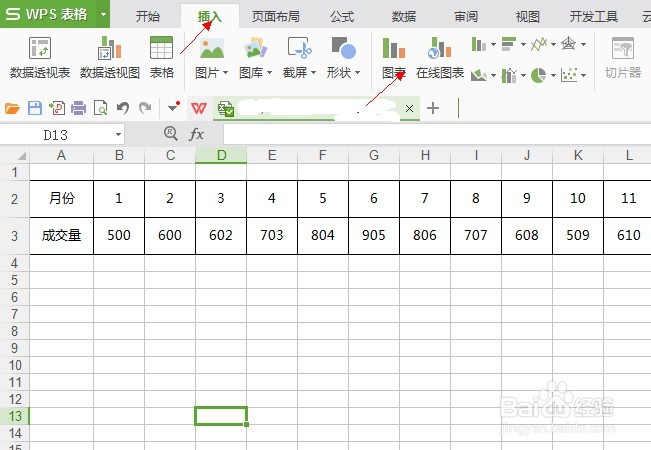
3、进入到插入图表的选项卡之后,找到第二个折线图。选择一种折线图插入。

4、这时你会发现在表格中出现了一个折现图表,点击图表右上角的图表元素。

5、可以根据需要勾选数据元素,标题栏、数据标签等。

6、然后在图表上出现的标题栏,可以点击进入修改标题文字。而图表的大小可以拉动四外边的框线进行拖动。

7、如果需要把数据表也在图标中显示出来,那茧盯璜阝就需要在数据元素中勾选数据表,这样在图表中你可以看到数据表的同时还能看到折现形式的数据,就很清晰了。